MSBuild テストタスクを使用すると、テストケースをバッチモードで実行できます。
これは、XML ファイルの読み取りが可能で、失敗したアサーションを含むテスト ケース レポートを表示できる Jenkins のような CI ツールで役に立ちます。
MSBuild タスクを使用してテスト (ユニットテストまたは UI テスト) を実行するときには、いつでもテスト結果を JUnit の XML 形式で表示するためのタスクを追加できます:
<JUnitExportTests JUnitTestFilePath="$(JUnitTestFilePath)">
<Output TaskParameter="JUnitTestFilePath" PropertyName="JUnitTestFilePathOutput" />
</JUnitExportTests>
この場合、テスト結果を含む XML ファイルが TestResultJUnit<yyyy-dd-mm--hh-mm-ss>.xml という名前で作成されます。
注: このタスクは、テストケースの実行後に、事前に開いていたナレッジベースに対して実行する必要があります。
この例では、GXtest.msbuild ファイル (通常は GeneXus IDE ルートフォルダ内にある) を使用しています。
開始する前に、JUnit レポートプラグインを Jenkins にインストールしてください。
JUnitTestFilePath のパラメーターを MSBuild に追加します。

既定では、テストに失敗した場合、RunTests タスクも失敗と見なされます。失敗と見なされないようにしてテスト結果を処理するには、追加のパラメーター /p:AllowFailedTests="true" をこの手順で設定する必要があります。
Jenkins のユーザーにテスト結果の格納先フォルダに対する書き込み権限があることを確認してください。
前回使用したフォルダ (この例では Jenkins の WORKSPACE フォルダを使用) を指す JUnit プラグインを使用します。
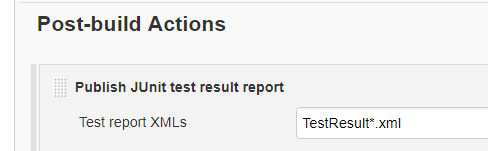
最初にテスト結果を確認します。
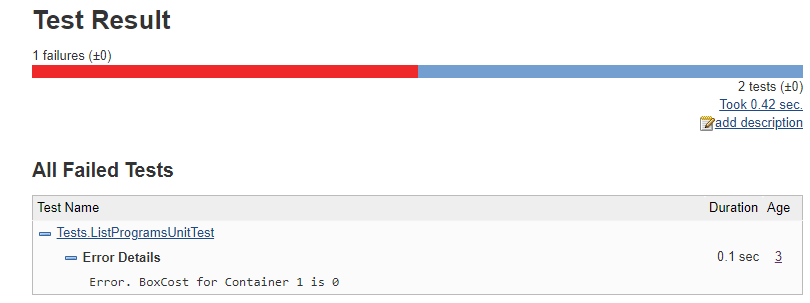
次に傾向を確認します。

|